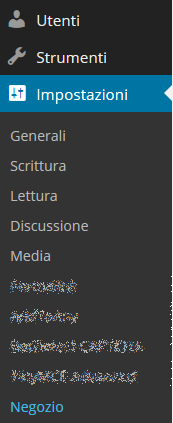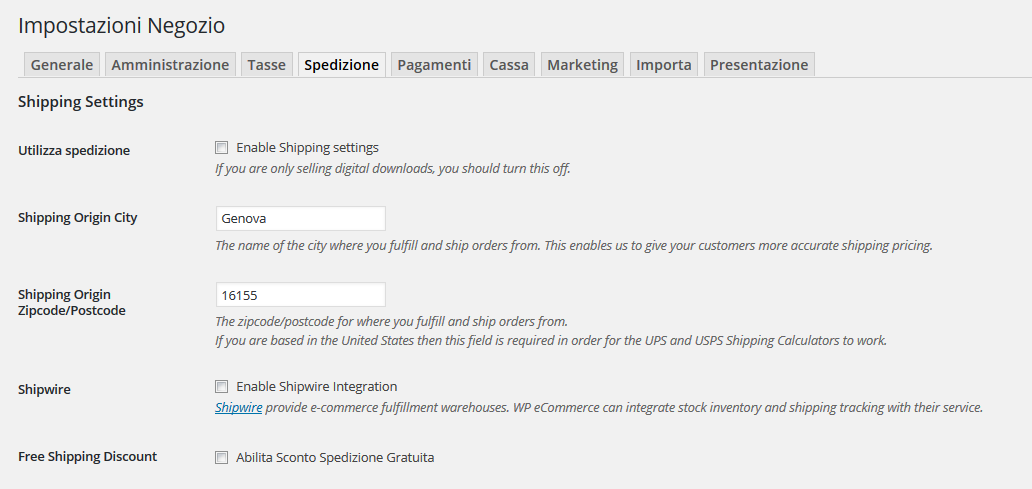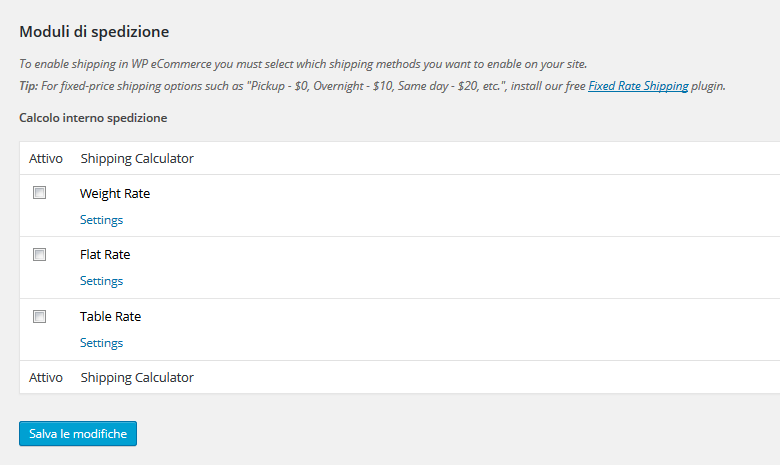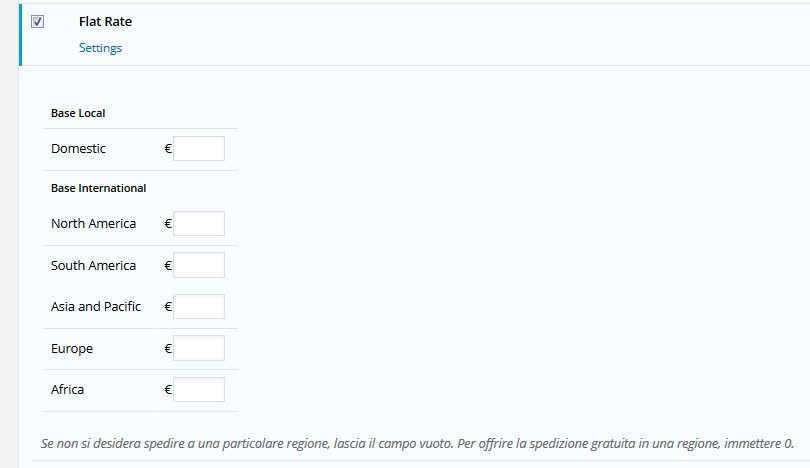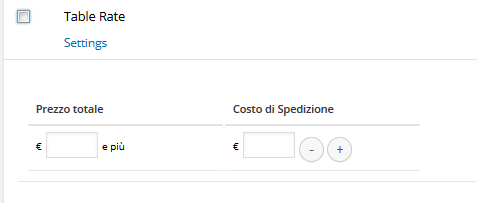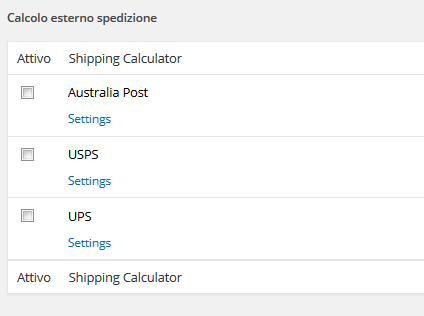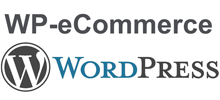 WP-eCommerce – impostazioni del negozio – Spedizione
WP-eCommerce – impostazioni del negozio – Spedizione
Questa è una integrazione dell’articolo WP eCommerce come iniziare
Vuole essere un maggior ampliamento di quanto già scritto dato che non tutte le traduzioni in italiano possono essere complete e che alcuni potrebbero avere problemi con l’inglese.
Discutiamo qui il terzo quadro del pannello Impostazioni > Negozio > Quadro Spedizione per Wp-eCommerce.
Note preliminari
Le impostazioni per le spese di spedizione è una delle parti più delicate per la vendita On-Line (e-commerce).In base agli accordi presi con uno spedizioniere i costi per la spedizione possono variare in base al volume o al peso.Impostare correttamente i costi di spedizione significa conoscere bene i pesi e le misure della merce venduta. Non sempre siamo in grado di poter avere queste informazioni oppure le misure della spedizione ed il peso variano dal metodo di imballaggio.Se non siamo in grado di eseguire questi calcoli (misure e pesi) o vogliamo semplificare il sistema di calcolo delle spese di spedizione possiamo impostare un prezzo fisso per ogni spedizione oppure utilizzare il calcolo delle spese di spedizione in base al valore del carrello.Procedo ora alla spiegazione delle impostazioni
.
Cliccando nel menu laterale Impostazioni > Negozio
Si aprirà, come già descritto, la schermata delle impostazioni sul Quadro Generale, clicchiamo sul quadro Spedizione
Il quadro si presenta diviso in tre sezioni: Shipping Settings (Impostazioni spedizione), Moduli di spedizione, Calcolo esterno spedizione. Per ognuno di essi, terminate le modifiche bisogna cliccare sul pulsante [Salva le modifiche] prima di passare alla sezione successiva.
Shipping Settings
Utilizza spedizione
Mettere la spunta su Enable Shipping settings per abilitare le spese di spedizione, evitare l’abilitazione se si vendono solo prodotti scaricabili (download) o virtuali.
Shipping Origin City
Inserire nella casella il nome della città da cui effettuiamo la spedizione. Questo permetterà una più accurato calcolo delle spese di spedizione.
Shipping Origin Zipcode/Postcode
Inserire nella casella il codice postale da cui effettuiamo le spedizioni. Può essere molto utile per il calcolo accurato della spedizione
Shipwire
è un servizio per stoccaggio come magazzino e distribuzione degli ordini direttamente dal vostro sistema e-commerce.
Inserire lo spunto solo se iscritti al servizio Shipwire.
Free Shipping Discount
Abilita Sconto Spedizione Gratuita
. Se intendiamo spedire gratuitamente la merce, in qualsiasi acquisto o su ordini superiori ad un certo limite, allora inseriamo la spunta a questa voce.
Terminate queste impostazioni clicchiamo sul pulsante [Salva le modifiche] per registrare le nostre nuove impostazioni.
Moduli di spedizione
Per attivare la spedizione in WP eCommerce è necessario selezionare quali metodi di trasporto volete attivare sul tuo sito.
Suggerimento: per le opzioni di spedizione a prezzo fisso, come “Ritiro in Sede- € 0, Giorno successivo- € 10, lo stesso giorno – € 20, etc.”, installare il plugin gratuito Fixed Rate Shipping.
Calcolo interno spedizione
In questa tabella ci sono tre voci che possiamo abilitare in base alle nostre esigenze: Weight Rate (costo a peso), Flat Rate (Tasso fisso), Table Rate (tariffario). Per ogni voce possiamo impostare le modalità.
In questa impostazione inseriamo una o più righe (premendo il pulsante più inseriamo una nuova linea) nella prima cella inseriamo il peso totale dell’ordine e nella seconda il costo in base al peso impostato. Ripetiamo l’operazione per ogni scala di peso che intendiamo utilizzare.
Terminate tutte le modifiche clicchiamo sul pulsante [Aggiorna] in basso a sinistra della tabella.
Flat Rate (Tasso fisso)
Tramite questa tabella possiamo impostare il costo fisso di spedizione per la nazione di spedizione ed i vari continenti.
Se non si desidera spedire a una particolare regione, lascia il campo vuoto. Per offrire la spedizione gratuita in una regione, immettere 0.
Terminate le modifiche clicchiamo sul pulsante [Aggiorna].
Table Rate (tariffario)
Qui possiamo impostare un atbella di costi di spedizione in base alla cifra totale degli acquisti per singolo carrello.
Inseriamo nella prima cella (Prezzo Totale) un valore di acquisto e nella seconda il costo di spedizione. Possiamo impostare più parametri cliccando sul pulsante [+]
Al termine delle modifiche ricordiamoci di cliccare sul pulsante [Aggiorna] alla fine della tabella.
Conclusioni per le impostazioni di Calcolo interno spedizione:
Possiamo selezionare una o più delle opzioni di calcolo per le spese di spedizione ma dobbiamo stare attenti che non vadano in conflitto. Nella norma è consigliabile attivarne una delle tre metodologie.
Calcolo esterno spedizione
Questa sezione è per le impostazioni delle spese di spedizione tramite corrieri. Di default ne sono riportati tre: Australia Post, USPS, UPS.
Australia Post è attivabile solo se l’indirizzo di partenza della merce è in Australia.
USPS: è attivabile solo se l’indirizzo di partenza della merce è negli USA.
UPS: è attivabile se abbiamo un account per le spedizioni con il corriere UPS
Per le impostazioni dei singoli metodi per il calcolo del prezzo delle spedizioni è consigliabile rivolgersi al detentore del servizio.
Ricordiamoci di cliccare sul pulsante Salva le modifiche prima di abbandonare il quadro.
Nel prossimo articolo descriverò le impostazioni per il Quadro Pagamenti.
Torna a WP-eCommerce – Impostazioni Negozio – Quadro Generale
Torna a WP-eCommerce – Impostazioni Negozio – Quadro Amministrazione
Torna a WP-eCommerce – Impostazioni Negozio – Quadro Tasse
Torna a WP eCommerce come iniziare
Vai a Wp-eCommerce: Inserimento Categorie – Lezione 2
 Generazione2000 Blog Generazione2000 Blog – Magazine Tips and Tricks
Generazione2000 Blog Generazione2000 Blog – Magazine Tips and Tricks